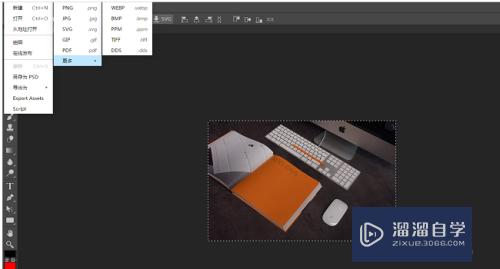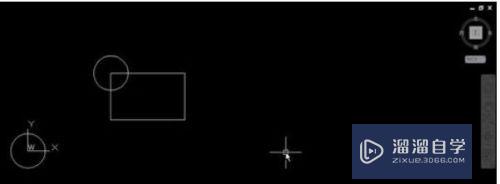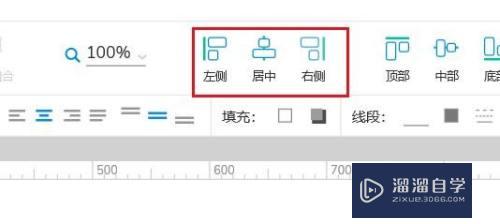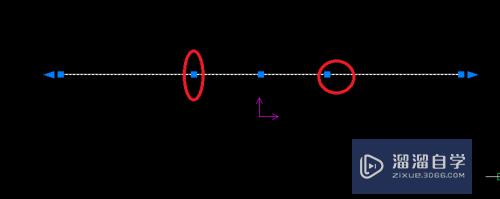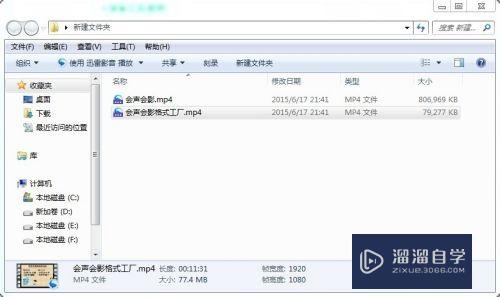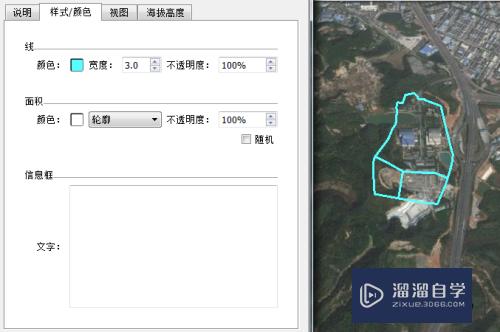CAD如何绘制窗户和挂钟(cad如何绘制窗户和挂钟图)优质
CAD软件是一个绘图软件。他可要比我们用手绘图效率高多了。而且精准度也比手绘的要高一些。所以现在被广泛应用在工业和建筑业。这也让绘图者方便多了。今天小渲就来告诉大家CAD如何绘制窗户和挂钟的。
图文不详细?可以点击观看【CAD免费视频教程】

工具/软件
硬件型号:华为MateBook D 14
系统版本:Windows7
所需软件:CAD2018
绘制窗户
首先。单击“绘图”工具栏中的“矩形”按钮。绘制角点坐标分别为(100。100)。(300。500)的矩形作为窗户的外轮廓线。绘制完成后。我们进行下一个步骤。

第二步
接着。我们单击“绘图”工具栏中的“直线”按钮。绘制坐标分别为(250。100)。(250。200)的直线分割矩形。直线分割矩形绘制完成以后。我们就进行下一个绘制步骤。
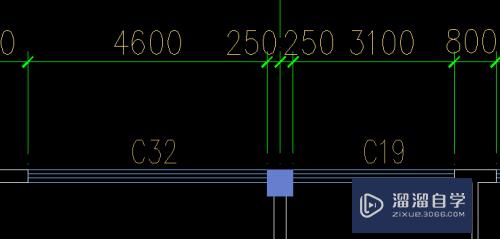
第三步
单击“修改”工具栏中的“延伸”按钮。将直线延伸至矩形最上面的边窗户。命令提示如下:
命令:—extend
当前设置:投影=UCS。边=无
选择边界的边. . .
选择对象或<全部选择>:(拾取矩形的最上边)
选择要延伸的对象。或按住Shift键选择要修剪的对象。或(栏选F/窗交C/投影P/边E/放弃U):(拾取直线)
窗户绘制完成。
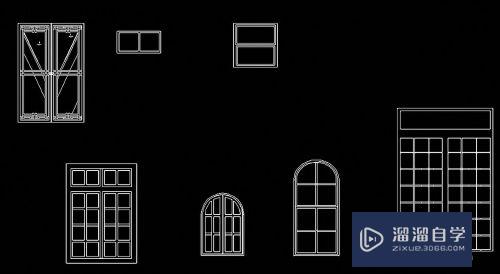
绘制挂钟
首先。单击“绘图”工具栏中的“圆”按钮。绘制圆心为(100。100)。半径为20的圆形作为挂钟的外轮廓线。挂钟的外轮廓线绘制完成。我们进行下一个步骤。

第二步
接着。我们单击“绘图”工具栏中的“直线”按钮。绘制坐标分别为(100。100)。(100。120);(100。100)。(80。100);(100。100)。(105。94)的三条直线作为挂钟的指针。挂钟指针绘制完成。我们继续进行下一个绘制步骤。
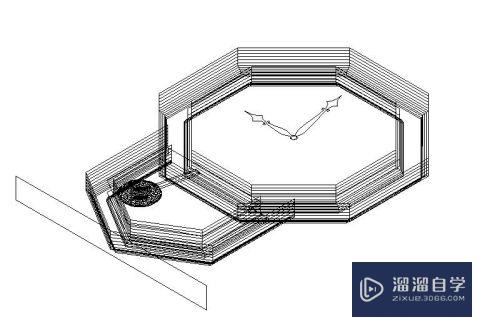
第三步
最后一步。我们选择菜单栏中的“修改”然后点击“拉长”的命令将秒针拉长至圆的边。我们的挂钟就绘制完成了。

以上关于“CAD如何绘制窗户和挂钟(cad如何绘制窗户和挂钟图)”的内容小渲今天就介绍到这里。希望这篇文章能够帮助到小伙伴们解决问题。如果觉得教程不详细的话。可以在本站搜索相关的教程学习哦!
更多精选教程文章推荐
以上是由资深渲染大师 小渲 整理编辑的,如果觉得对你有帮助,可以收藏或分享给身边的人
本文地址:http://www.hszkedu.com/67149.html ,转载请注明来源:云渲染教程网
友情提示:本站内容均为网友发布,并不代表本站立场,如果本站的信息无意侵犯了您的版权,请联系我们及时处理,分享目的仅供大家学习与参考,不代表云渲染农场的立场!